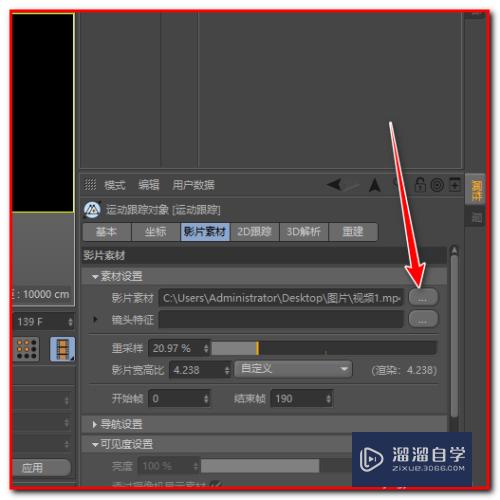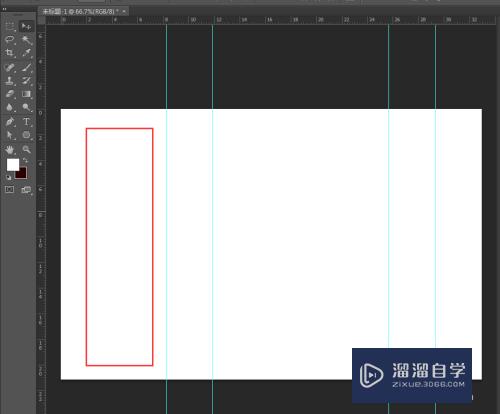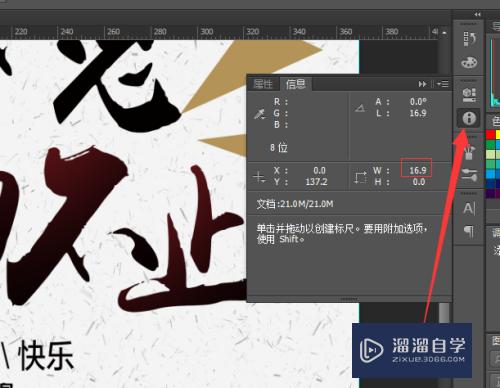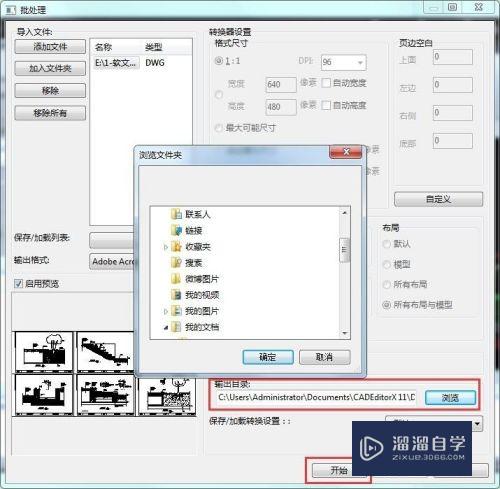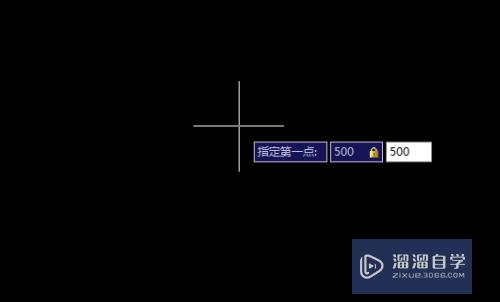怎么在Excel中插入页码优质
在Word中。相信大家都对页码很熟悉。但是在Excel中。大家却很少听到页码这个东西。但其实在Excel中。我们也同样可以添加页码。下面小渲就来教大家。怎么在Excel中插入页码的方法。
图文不详细?可以点击观看【Excel免费试看视频教程】
工具/软件
硬件型号:联想ThinkPad P14s
系统版本:Windows10
所需软件:Excel2017
方法/步骤
第1步
打开一个需要插入页码的Excel文件。
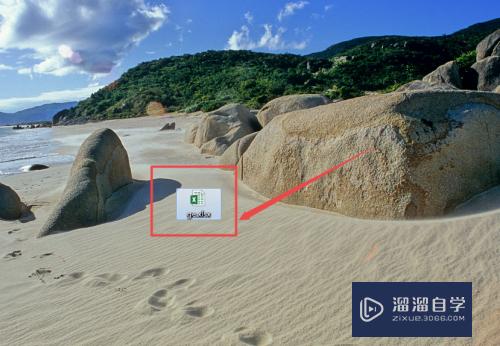
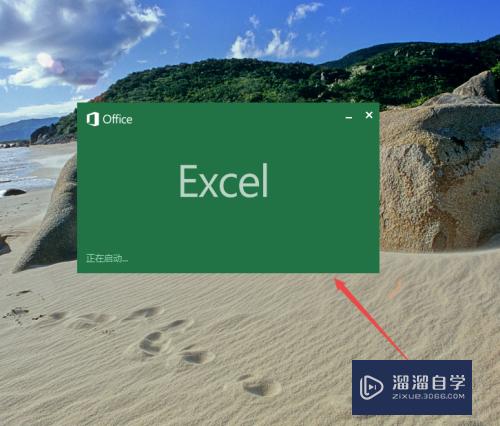
第2步
打开之后。点击上面的 视图 菜单。
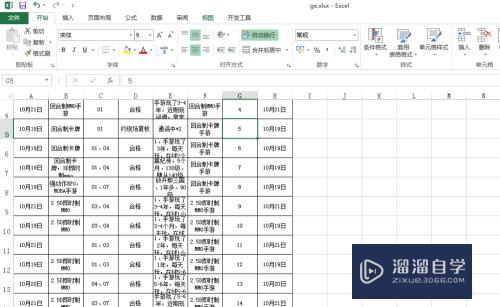
第3步
打开之后。点击左侧的 分页预览 选项。然后就可以看到分页页码了。但这个页码只是方便阅读的。打印时不显示。
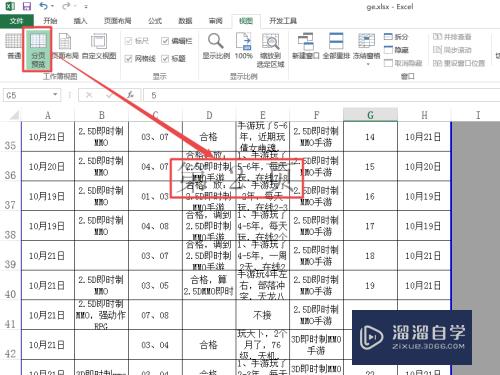
第4步
若是要插入页码:
点击上面的 页面布局 菜单。在打开的页面中点击 页面设置 右下角的图标。
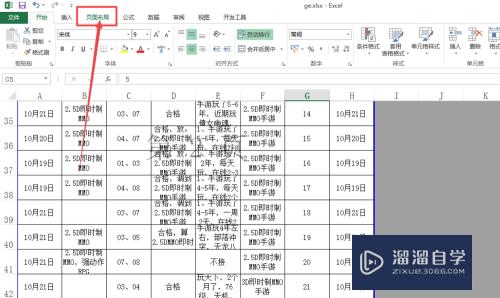
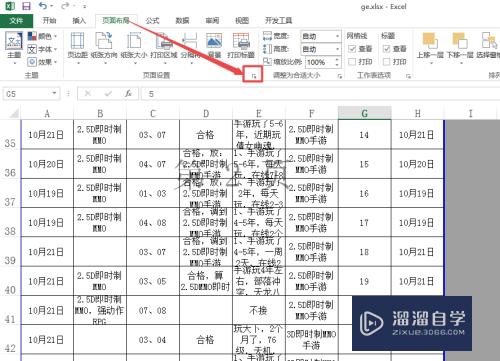
第5步
然后在打开的页面中点击页眉/页脚 选项。在打开的页面中。可根据需要选择从页眉部分插入或从页脚部分插入。点击 自定义页眉 选项。在打开的页面中。根据需要选择插入位置。分别是左。中。右三个可选。选择中部好看点。用鼠标点击一下中间的那个输入框。再点击上面的 插入页码图标。然后点击 确定。就可以插入页码了。
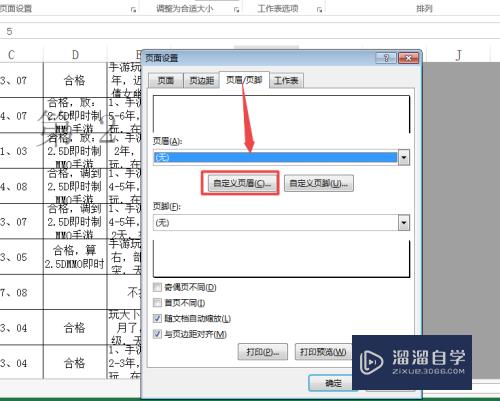
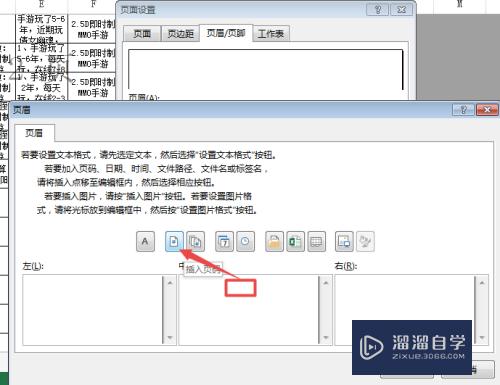
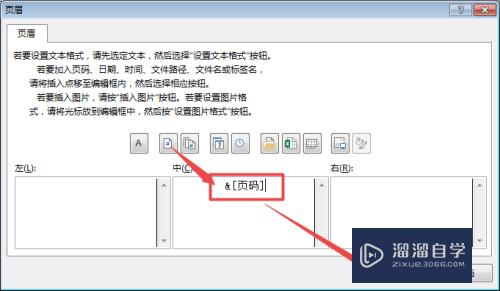
以上关于“怎么在Excel中插入页码”的内容小渲今天就介绍到这里。希望这篇文章能够帮助到小伙伴们解决问题。如果觉得教程不详细的话。可以在本站搜索相关的教程学习哦!
更多精选教程文章推荐
以上是由资深渲染大师 小渲 整理编辑的,如果觉得对你有帮助,可以收藏或分享给身边的人
本文标题:怎么在Excel中插入页码
本文地址:http://www.hszkedu.com/68408.html ,转载请注明来源:云渲染教程网
友情提示:本站内容均为网友发布,并不代表本站立场,如果本站的信息无意侵犯了您的版权,请联系我们及时处理,分享目的仅供大家学习与参考,不代表云渲染农场的立场!
本文地址:http://www.hszkedu.com/68408.html ,转载请注明来源:云渲染教程网
友情提示:本站内容均为网友发布,并不代表本站立场,如果本站的信息无意侵犯了您的版权,请联系我们及时处理,分享目的仅供大家学习与参考,不代表云渲染农场的立场!